如何使用U盘恢复成U盘系统(U盘启动盘制作教程及恢复操作步骤)
199
2025 / 06 / 02
C盘恢复初始设置是一种常见的解决电脑性能问题的方法,它可以将操作系统还原到初始状态,清除无用文件和恶意软件,从而提升电脑的性能和响应速度。本文将详细介绍如何以C盘恢复初始设置来改善电脑的运行效率。
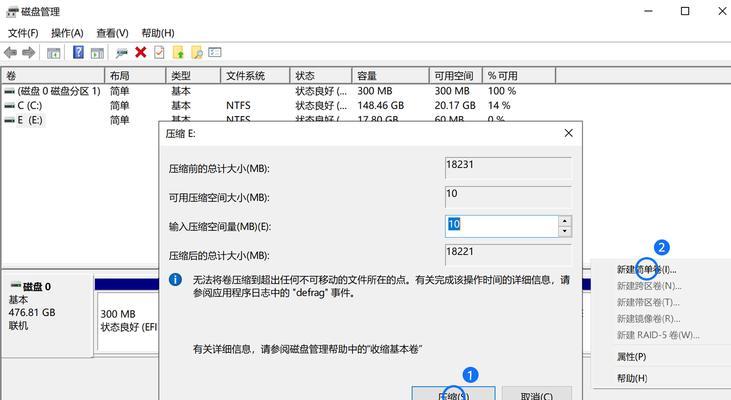
一、备份重要文件
在进行C盘恢复初始设置之前,首先需要备份重要的文件和数据,以免丢失。将重要文件复制到外部硬盘或云存储中,确保数据的安全性。
二、关闭防火墙和杀毒软件
在进行C盘恢复初始设置之前,关闭防火墙和杀毒软件是必要的,以免其干扰系统还原过程。
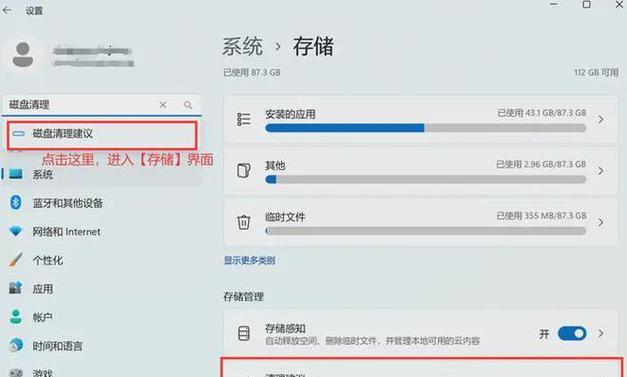
三、找到系统还原选项
在控制面板中找到“系统与安全”选项,然后点击“系统”,在弹出的窗口中找到“系统保护”选项,在“系统保护”选项中找到“创建”按钮。
四、创建系统还原点
点击“创建”按钮,系统将自动为您创建一个系统还原点,以便在需要时可以还原到该点。建议在每次重要的软件或系统更新之前创建一个系统还原点。
五、选择系统还原
在“系统保护”选项中,找到“系统还原”按钮,点击进入系统还原界面。在界面上选择“从系统还原点还原电脑”,然后点击下一步。

六、选择还原点
在系统还原界面中,选择一个您想要还原的时间点。一般情况下,系统会自动保存最近的还原点,您可以选择最新的还原点,也可以选择其他时间点。
七、确认还原
在选择还原点后,系统将显示还原的详细信息,包括将被还原的驱动程序、软件和设置等。请务必确认这些信息,然后点击“完成”按钮进行还原。
八、等待系统恢复
系统还原过程需要一定的时间,在此过程中,请耐心等待,不要进行其他操作,以免影响系统的恢复。
九、重新安装驱动程序
在系统恢复完成后,可能需要重新安装一些驱动程序,以确保电脑的正常运行。可以通过设备管理器来检查是否有需要安装的驱动程序。
十、更新系统补丁
在系统恢复完成后,及时进行系统补丁的更新,以确保系统的安全性和稳定性。
十一、重新安装常用软件
在系统恢复后,需要重新安装一些常用的软件,以便正常使用电脑。可以从官方网站下载最新版本的软件进行安装。
十二、设置个人偏好
在重新安装软件之后,需要重新设置个人偏好,包括桌面背景、鼠标设置、浏览器主页等,使电脑回到您的习惯状态。
十三、清理垃圾文件
在系统恢复完成后,可以使用系统自带的磁盘清理工具来清理垃圾文件,以释放磁盘空间和提升系统性能。
十四、优化启动项
通过系统的任务管理器,禁止一些不必要的启动项,以加快电脑的启动速度和提升系统性能。
十五、定期维护和保养
系统恢复完成后,定期维护和保养电脑是至关重要的。可以使用杀毒软件进行全盘扫描,及时更新操作系统和软件,保持电脑的安全和稳定。
C盘恢复初始设置是一种有效的方法来提升电脑性能和响应速度。通过备份重要文件、关闭防火墙和杀毒软件,选择合适的还原点,耐心等待系统恢复,重新安装驱动程序和常用软件,清理垃圾文件,优化启动项,定期维护和保养电脑等步骤,可以让您的电脑重焕活力,恢复最佳状态。
